Cet article d'aide a été traduit à l'aide de l'IA. Il peut contenir des erreurs.
La mise à niveau est gratuite et facile à réaliser, mais avant de vous lancer, veuillez prendre un moment pour lire attentivement les informations ci-dessous. Certaines des améliorations apportées à Direct Mail 7 ont un impact sur la façon dont votre liste de diffusion est organisée. En outre, certaines fonctionnalités des versions précédentes ont été abandonnées. Nous voulons que vous soyez au courant de ces changements avant de continuer.
Introduction à une meilleure façon d'organiser les contacts
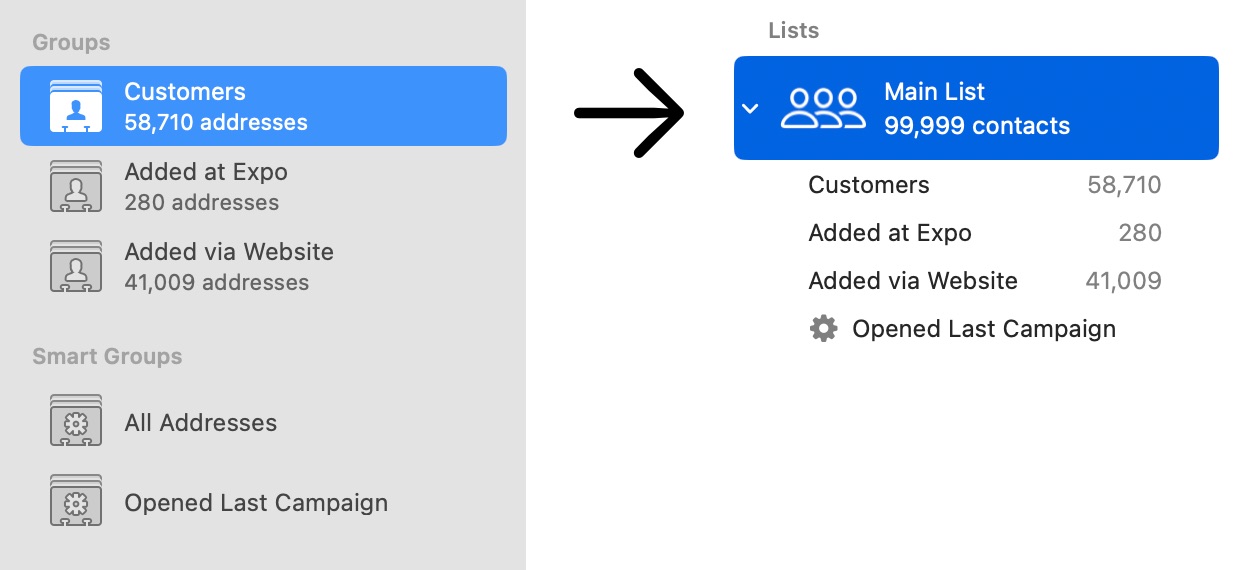
Direct Mail 7 modifie la façon dont les contacts sont organisés. Dans les versions précédentes, un contact appartenait à un "groupe". Un contact pouvait appartenir à plus d'un groupe, mais il était difficile de comprendre comment le faire. Lors de l'importation de contacts, il était également très facile de se retrouver accidentellement avec des contacts en double dans différents groupes. Ces contacts n'étaient pas liés entre eux, donc la mise à jour ou la désinscription d'un contact n'affectait pas les autres, et les informations historiques importantes (comme les campagnes envoyées, ouvertes ou cliquées) n'étaient pas partagées entre les doublons. Il était impossible de fusionner les contacts en double.
Les contacts appartiennent désormais à une liste
Pour pallier ces lacunes et d'autres, Direct Mail 7 modifie la façon dont les contacts sont organisés. Désormais, les contacts appartiennent à une (et une seule) liste. Au sein d'une liste, Direct Mail facilite l'identification et la fusion des contacts en double. Pour organiser vos contacts, vous pouvez créer des groupes et des groupes intelligents au sein de la liste et assigner facilement des contacts à ces groupes. Les champs personnalisés sont définis sur une base par liste. Les listes peuvent avoir des pages web personnalisées de désinscription et de "mise à jour du profil".
Une seule liste est généralement la meilleure
Il est possible qu'un projet contienne plus d'une liste, chacune avec ses propres paramètres. Cependant, dans la plupart des cas, cela ne devrait pas être nécessaire. Comme les contacts dans différentes listes sont totalement séparés (c'est-à-dire pas d'historique ou d'attributs partagés), vous ne devriez créer une nouvelle liste que s'il n'y a aucune relation entre la liste A et la liste B. Au lieu de créer une nouvelle liste, utilisez des groupes et des groupes intelligents pour organiser vos contacts au sein d'une liste. Cela vous aidera à conserver des informations importantes, comme le statut de désinscription et l'historique.
Une liste est créée pour vous lors de la mise à niveau
Lorsque votre projet est mis à niveau, Direct Mail créera une liste dans votre projet appelée "Liste Principale" et ajoutera tous les contacts de votre projet à cette liste. Tous les groupes et les groupes intelligents que vous aviez dans votre projet seront également ajoutés à la liste principale. Les contacts de chaque groupe seront les mêmes qu'avant la mise à niveau de votre projet.
Si votre liste contient des groupes de contacts que vous pensez vraiment devoir appartenir à leur propre liste séparée, vous pouvez les déplacer vers une nouvelle liste après la mise à niveau. Cependant, avant de le faire, veuillez relire les recommandations ci-dessus sur la conservation des contacts dans une seule liste et réfléchir pour savoir si l'utilisation de groupes et de groupes intelligents pour organiser au sein de votre liste principale serait préférable.
Après la mise à niveau, vous constaterez peut-être que votre liste principale contient de nombreux contacts en double. Ce n'est pas inhabituel, car les versions précédentes de Direct Mail rendaient très facile l'importation accidentelle de contacts en double (voir ci-dessus). Pour résoudre ces doublons après la mise à niveau, sélectionnez votre liste principale et choisissez "Contacts > Résoudre les Doublons..." dans la barre de menu en haut de votre écran et suivez les instructions à l'écran.
Nouvelles règles et comportement des groupes intelligents
Dans les versions précédentes de Direct Mail, un groupe intelligent appartenait à un projet et, lors de son évaluation, examinait tous les contacts du projet pour voir s'ils correspondaient aux règles. Dans Direct Mail 7, les groupes intelligents appartiennent à une liste et n'examinent que les contacts de la liste. Les groupes intelligents contiennent maintenant beaucoup plus de règles de filtrage à choisir. Lors de la mise à niveau, le groupe intelligent "Toutes les Adresses" est supprimé, car il n'est plus nécessaire. Pour voir tous les contacts dans votre liste, il suffit de sélectionner la liste dans l'onglet Contacts.
Certaines règles de groupe intelligent ne sont plus supportées dans Direct Mail 7. Si votre projet contient une règle de groupe intelligent qui n'est plus supportée, Direct Mail vous en informera après l'ouverture de votre projet. Vous pouvez revoir et ajuster les règles de groupe intelligent, si nécessaire.
Les règles suivantes ne sont plus supportées :
- Nombre de Emails Non Distribués
- Nom de Ville
- Nom de Région
- Nom de Pays
- Nom de Client Email
Modifications apportées aux rapports de campagne
Les rapports de campagne dans Direct Mail 7 ont été repensés pour fournir des informations plus utiles et détaillées. Une modification notable concerne la section Destinataires du rapport de campagne. Dans les anciennes versions de Direct Mail, les noms et les champs personnalisés affichés dans la section Destinataires étaient des instantanés historiques (c'est-à-dire le nom et les valeurs de l'entreprise au moment de l'envoi de la campagne). Dans Direct Mail 7, les noms et les champs personnalisés affichés dans la section Destinataires sont les valeurs actuelles et mises à jour.
Certaines fonctionnalités ne sont plus supportées
- Accès SMTP Légacy. Si vous avez acheté l'Accès SMTP avant mars 2020, il ne fonctionnera pas avec Direct Mail 7. Seul le plan d'Accès SMTP souscription est supporté.
- Scan Du Courrier Entrant. Dans les versions précédentes, Direct Mail pouvait se connecter à votre boîte de réception pour télécharger et traiter les demandes qui vous avaient été envoyées par email. Cette fonctionnalité a été supprimée.
- Stamps. Les campagnes d'email envoyées avec Direct Mail 7 ne seront pas visibles dans notre application iOS compagnon, Stamps. Nous sortirons une mise à jour de Stamps pour remédier à cela.
- Certaines Sources de Données. Les sources de données suivantes ne sont plus supportées lors de l'importation de contacts : Scavenge Fichiers/Dossiers, Champs Ordonnés, Entourage, Courrier Outlook, Contacts Outlook, Apple Mail.
La rétrogradation n'est pas supportée
Une fois que vous avez ouvert un fichier de projet dans Direct Mail 7, vous ne pourrez plus l'ouvrir dans Direct Mail 6. De plus, il n'est pas possible d'exécuter à la fois Direct Mail 7 et Direct Mail 6 en même temps sur votre Mac.
Si vous décidez de rétrograder à Direct Mail 6, veuillez suivre ces instructions.
Comment mettre à niveau vers Direct Mail 7
Remarque : Si vous avez téléchargé Direct Mail depuis le Mac App Store, cette section ne s'applique pas à vous. Vous pouvez faire la mise à jour via l'App Store (si l'App Store ne l'a pas déjà fait automatiquement).
Direct Mail 7 nécessite macOS 12 ou une version supérieure.
- Ouvrez Direct Mail
- Choisissez "Direct Mail > Mettre à niveau vers Direct Mail 7" depuis la barre de menu
- Suivez les instructions à l'écran pour télécharger et installer la mise à jour
Si vous ne voyez pas un élément de menu qui dit "Mettre à niveau vers Direct Mail 7", assurez-vous que votre Mac fonctionne sous macOS 12 ou une version supérieure et essayez d'abord de mettre à jour vers la dernière version de Direct Mail 6.